| 일 | 월 | 화 | 수 | 목 | 금 | 토 |
|---|---|---|---|---|---|---|
| 1 | 2 | 3 | ||||
| 4 | 5 | 6 | 7 | 8 | 9 | 10 |
| 11 | 12 | 13 | 14 | 15 | 16 | 17 |
| 18 | 19 | 20 | 21 | 22 | 23 | 24 |
| 25 | 26 | 27 | 28 | 29 | 30 | 31 |
- #이지스퀘어 #EZ스퀘어 #해외선물 #시초가매매 #해외선물 #선물거래 #나스닥 #항셍 #소액투자 #해선 #시초가 #급등주 #상한가 #재테크 #실전매매 #미국증시 #해외증시 #소액재테크 #금테크 #부업 #
- 해외선물 #해외선물거래 #선물 #선물거래 #경제 #경제뉴스 #제태크 #나스닥 #미국증시 #해외증시 #글로벌경제 #환율 #달러환율 #금테크 #금 #오일 #주식
- 해외선물 #해외선물거래 #선물 #선물거래 #경제 #경제뉴스 #제태크 #나스닥 #미국증시 #항셍 #해외증시 #글로벌경제 #환율 #달러환율 #금테크 #금 #오일 #주식
- 오늘의운세 #운세 #해외선물 #해외선물거래 #선물 #선물거래 #경제 #경제뉴스 #제태크 #나스닥 #미국증시 #항셍 #해외증시 #글로벌경제 #환율 #달러환율 #금테크 #금 #오일 #주식
- #이지스퀘어 #EZ스퀘어 #EZSQUARE #해외선물 #해외선물거래 #선물 #선물거래 #소액투자 #소액재테크 #경제 #경제뉴스 #제태크 #나스닥 #미국증시 #항셍 #해외증시 #글로벌경제 #금테크 #금 #오일 #주식
- 해외선물 #해외선물거래 #선물 #선물거래 #경제 #경제뉴스 #제태크 #나스닥 #미국증시 #해외증시 #글로벌경제 #환율 #달러환율 #금테크 #금 #오일 #주
- #이지스퀘어 #EZ스퀘어 #EZSQUARE #해외선물 #해외선물거래 #선물 #선물거래 #경제 #경제뉴스 #제태크 #나스닥 #미국증시 #항셍 #해외증시 #글로벌경제 #환율 #달러환율 #금테크 #금 #오일 #주식
- 이지스퀘어 #EZ스퀘어 #EZSQUARE #해외선물 #해외선물거래 #선물 #선물거래 #경제 #경제뉴스 #제태크 #나스닥 #미국증시 #항셍 #해외증시 #글로벌경제 #환율 #달러환율 #금테크 #금 #오일 #주식
- 이지스퀘어 #EZ스퀘어 #해외선물 #시초가매매 #해외선물 #선물거래 #나스닥 #항셍 #소액투자 #해선 #시초가 #급등주 #상한가 #재테크 #실전매매 #미국증시 #해외증시 #소액재테크 #금테크 #부업 #주
- 이지스퀘어 #EZ스퀘어 #EZSQUARE #해외선물 #해외선물거래 #선물 #선물거래 #소액투자 #소액재테크 #경제 #경제뉴스 #제태크 #나스닥 #미국증시 #항셍 #해외증시 #글로벌경제 #금테크 #금 #오일 #주식
- Today
- Total
해외선물로 노다지를 만나다
해외선물 MT5 다운로드, 차트설정 방법 (2024년 최신 PC, 모바일 버전) 본문

여러분 안녕하세요 :)
EZ스퀘어 노다지 매니저입니다.
오늘은 해외선물거래를 하기 위해 꼭 필요한 단계인!
MT5 다운로드, 차트설정 방법 (2024년 최신pc, 모바일 버전) 알아보도록 할게요!
목차
1. 다운로드, 차트설정 방법 모바일 버전
2. 다운로드, 차트설정 방법 PC버전
꼭 알아두세요!
해외선물 MT5는 구글 플레이 스토어 및 아이폰 앱스토어에도 정식 등록되어 있습니다.
해외선물불법 대여업체와 같이 MTS / HTS를 절대 이메일로 주고 받지 않으니 지금부터 알려드리는 내용은 모두 합법적인 방법이라는 점 꼭 명심해주세요 :)
해외선물거래 MT5 모바일 다운로드 및 차트 설정

갤럭시인 분들은 구글 스토어에서, 아이폰이신 분들은 애플 스토어에서 MT5 검색 후 다운로드해주세요.
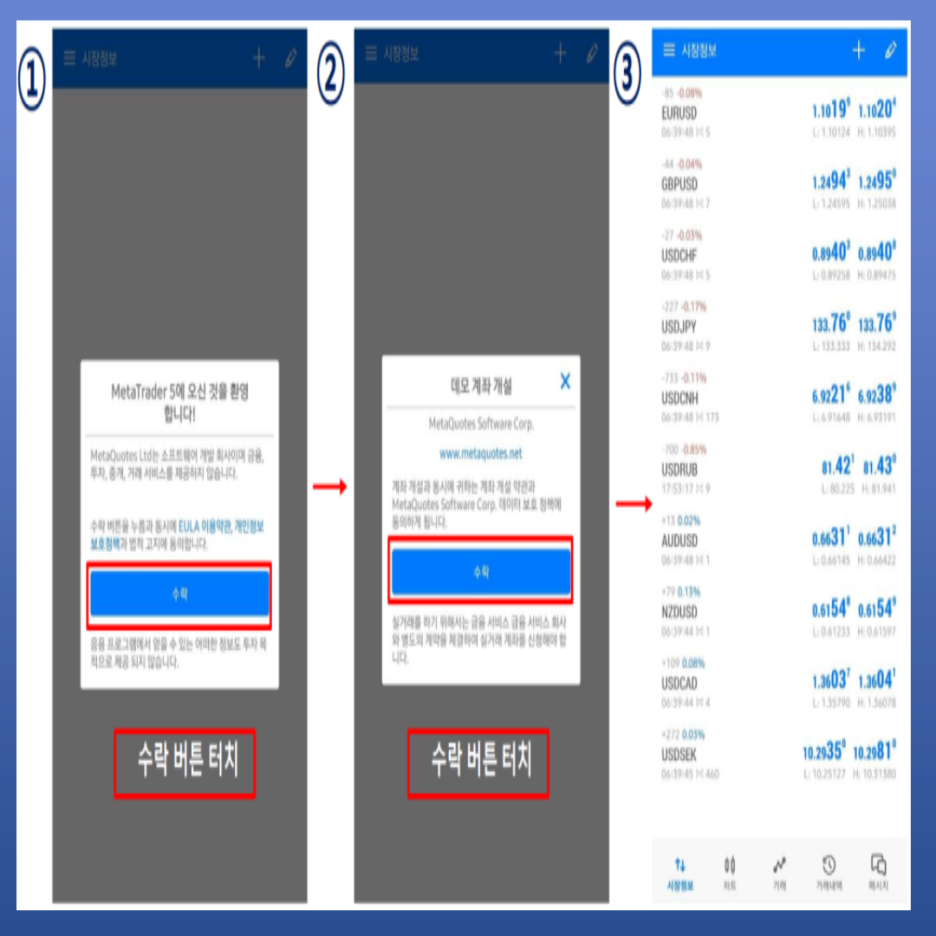
다운로드가 완료되었다면 실행 후 뜨는 팝업창의 '수락' 버튼 클릭해줍니다.
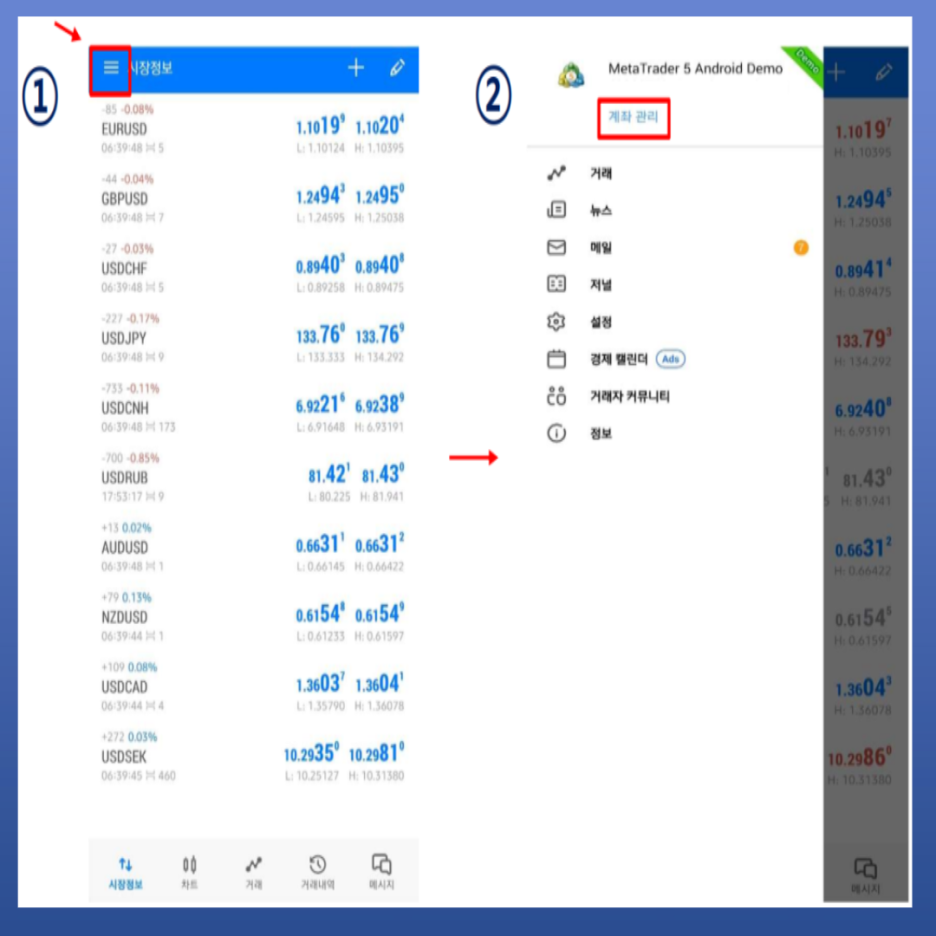
시장 정보 화면에서 좌측 상단에 三자 모양의 메뉴 버튼을 누른 뒤 "계좌관리" 클릭해주세요!
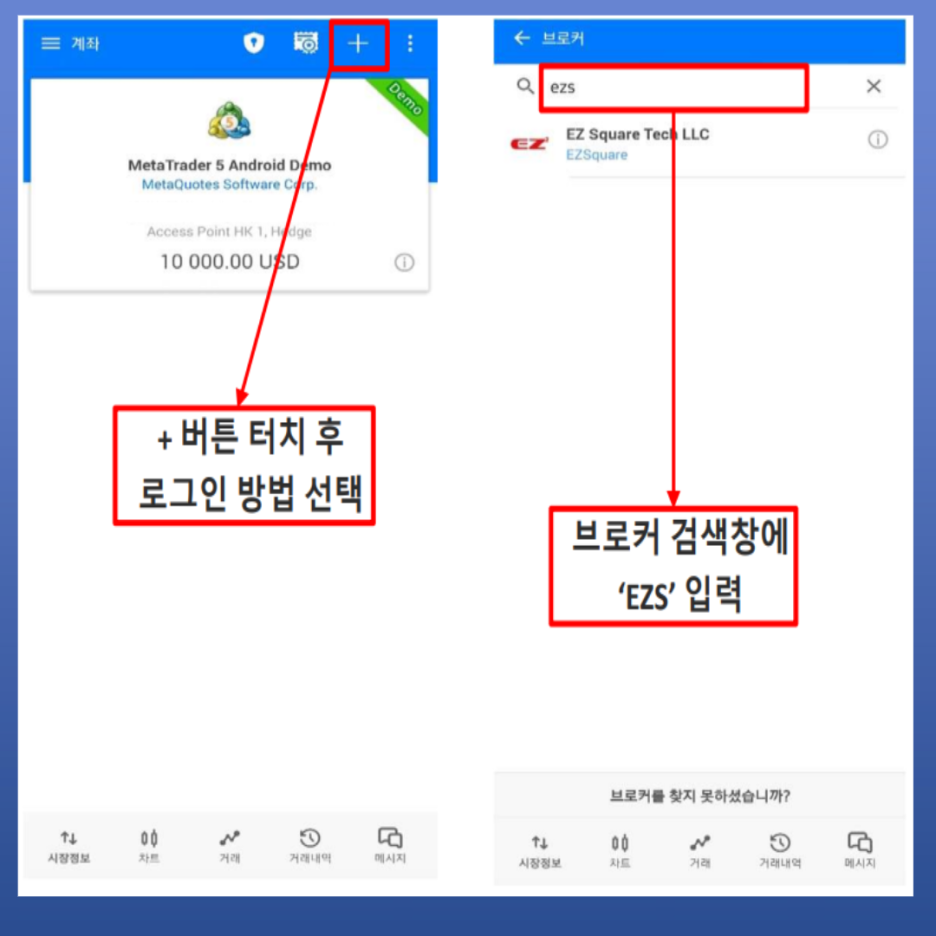
위와 같이 계좌관리 화면에서 "+" 버튼을 터치 후 기존계좌 로그인으로 진행해주시면 되는데요.
이후, 브로커 검색창이 뜨면 "EZS" 까지 검색해주시면 됩니다. 그럼 곧바로 EZ Square가 조회된답니다.
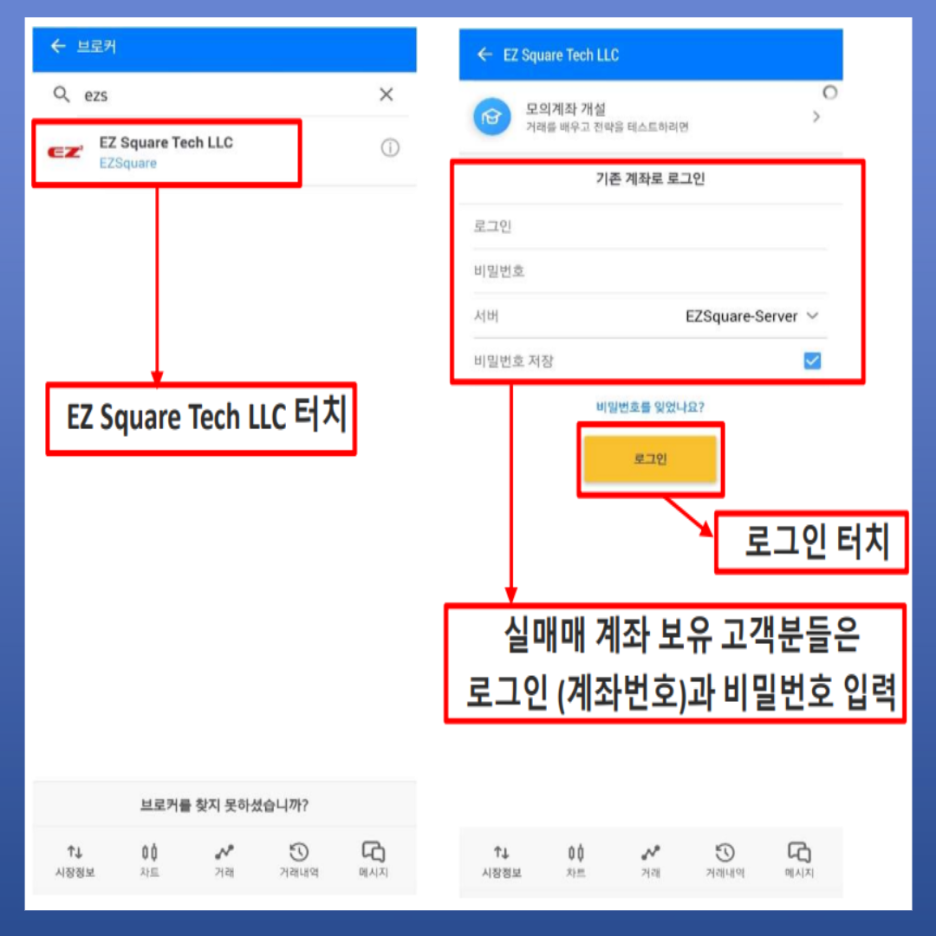
이후 검색이 된 "EZ Square Tech LLC" 를 클릭하면 로그인 화면이 나오는데요!
로그인 입력란에 21로 시작하는 실계좌 번호와 계좌 비밀번호를 입력 후 로그인 해주세요.
해외선물전문 EZ스퀘어 가입 당시
계좌번호 또는 마스터 비밀번호를
분실했다면 초기화 작업이
반드시 필요합니다.
하단 카카오톡으로 통해
연락주시면 도와드릴게요 :)
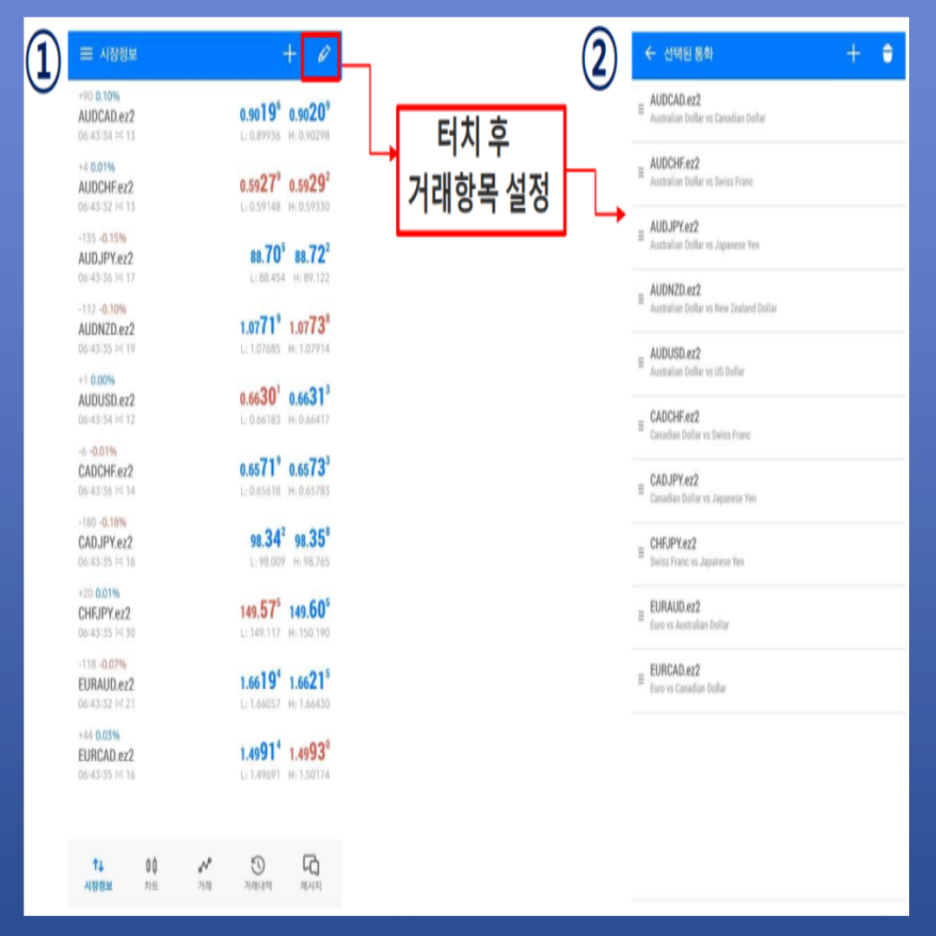
로그인을 마쳤다면, 왼쪽 화면과 같이 거래계좌 로그인 후 초기 화면이 뜨게 되는데요!
[ 시장 정보 ]
상품의 가격이 표시되는 창
[ 차트 ]
가격 차트 확인
[ 거래 ]
계정 상태를 확인하고거래 포지션과 보류 중인 주문 관리
[ 거래 내역 ]
거래 내역 확인
[ 메시지 ]
내부 메시지 시스템을 통해받은 메시지 확인 가능
주로 사용하는 메뉴들의 용도는 위와 같으며 메뉴별 자세한 이용 방법은 아래에서 차근차근 설명드릴게요 :)
일단 종목 설정을 위해 우측 연필 모양의 버튼을 클릭해주세요!
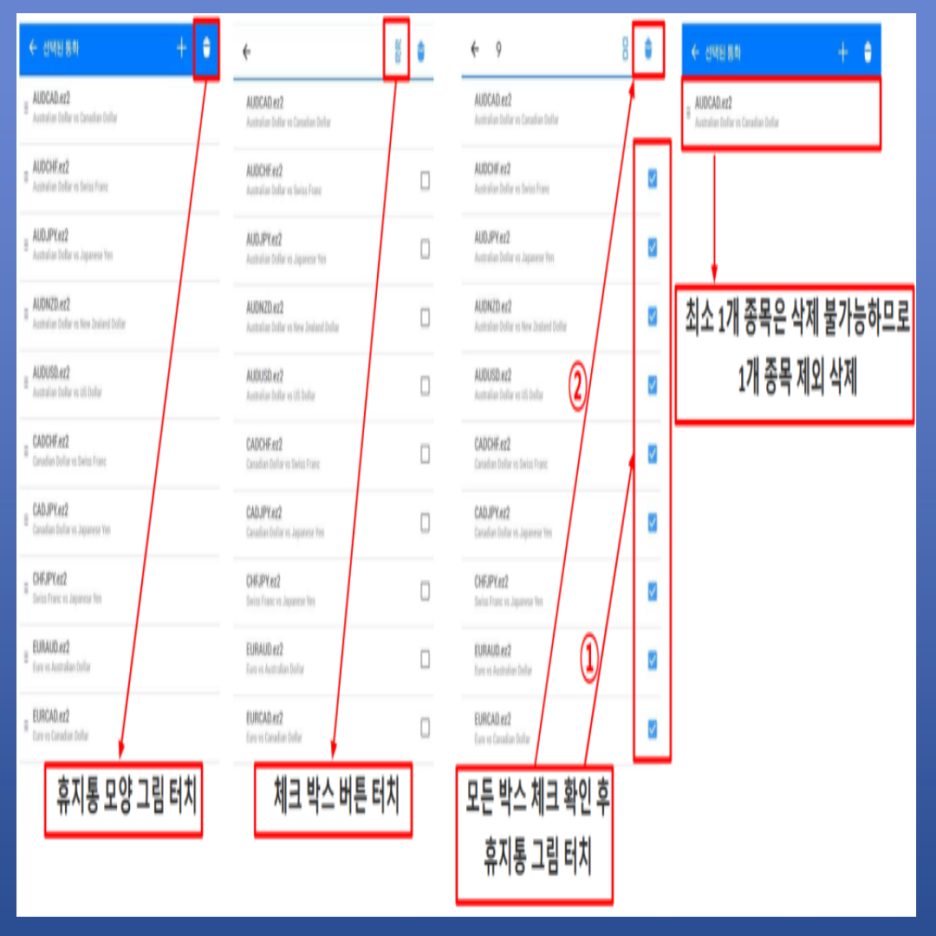
위와 같은 화면에서 휴지통 모양 버튼을 클릭한 다음, 체크박스 버튼을 클릭한 뒤 휴지통 모양 버튼을 눌러 주세요.
그러면 초기에 보이는 모든 종목이 지워지게 된답니다. (최소 1개 종목은 삭제 불가합니다.)
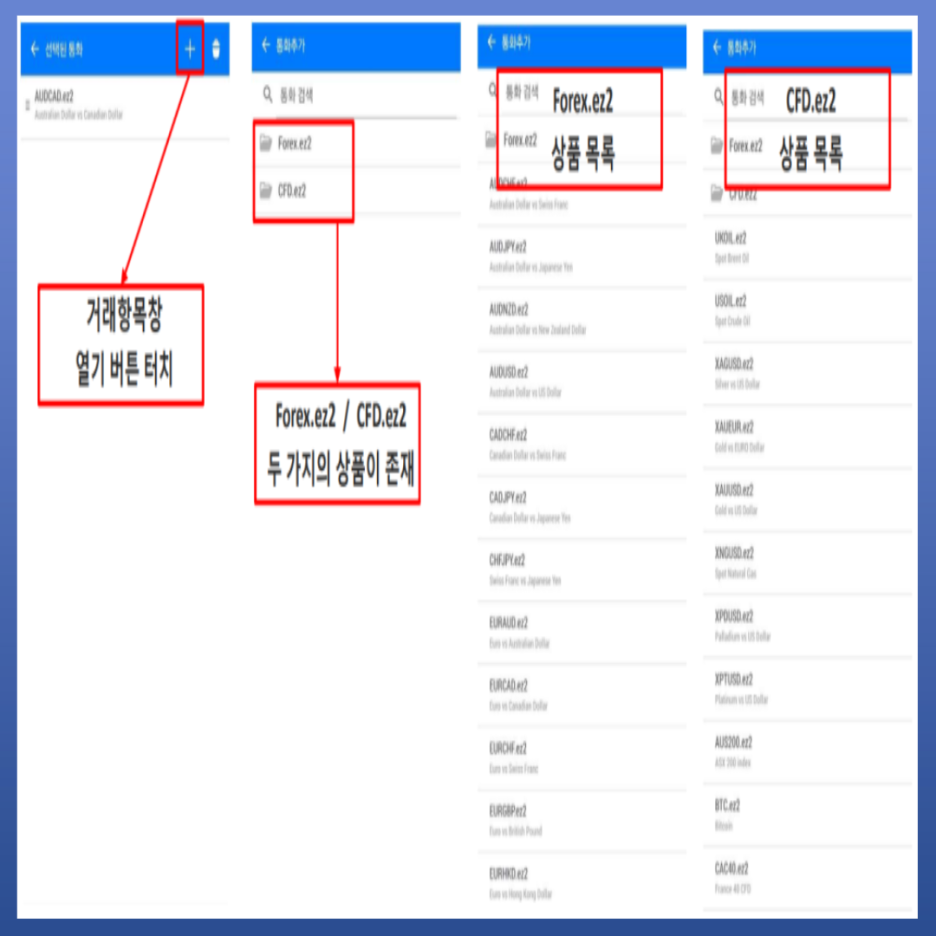
이제 거래를 원하는 종목을
추가 해보겠습니다!
"+" 버튼 클릭 후 원하는 상품의 종목명을 검색하면 됩니다!
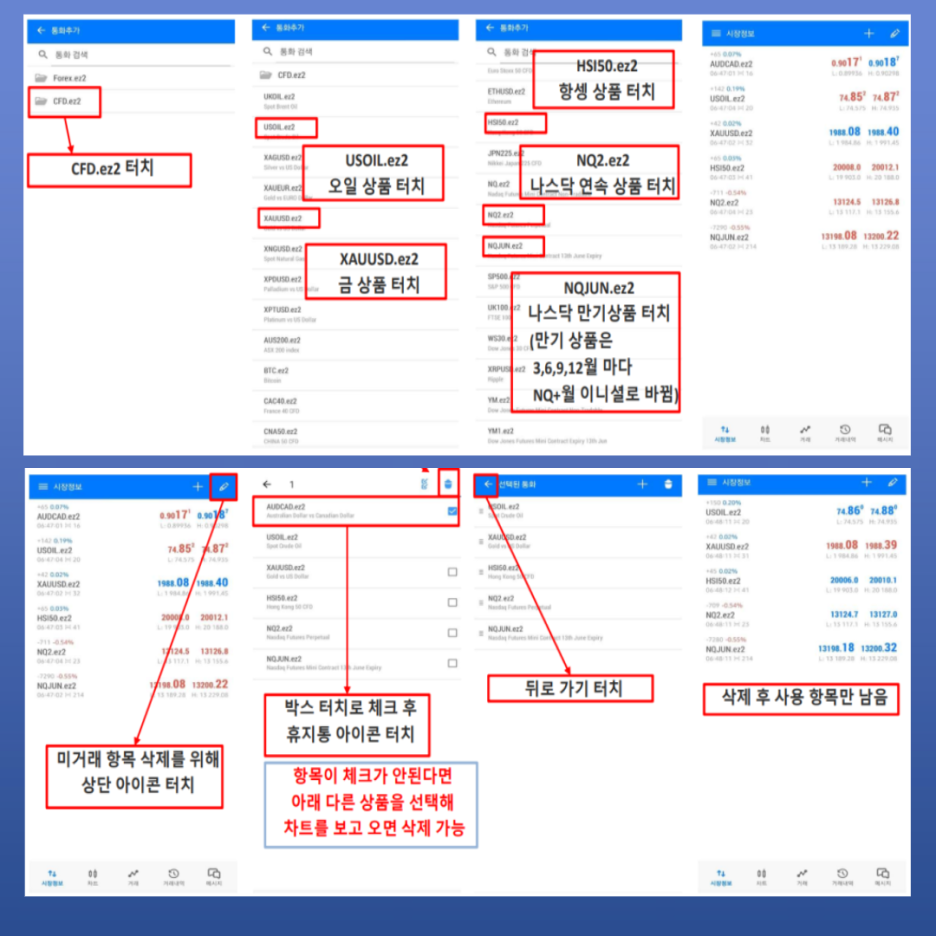
< CFD >
나스닥(연속) - NQ2.ez2
나스닥(만기) - NQMAR.ez2
항셍 - HSI50.ez2
S&P - SP500.ez2
다우 - WS30.ez2
< FOREX >
크루드오일 - USOIL.ez2
골드 - XAUUSD.ez2
유로달러 - EURUSD.ez2
호주달러 - AUDUSD.ez2
만기의 경우 3,6,9,12월에 따라
NQ 뒤 이름이 바뀝니다!
※ 추가 거래 항목은
카카오톡을 통해 문의주세요!
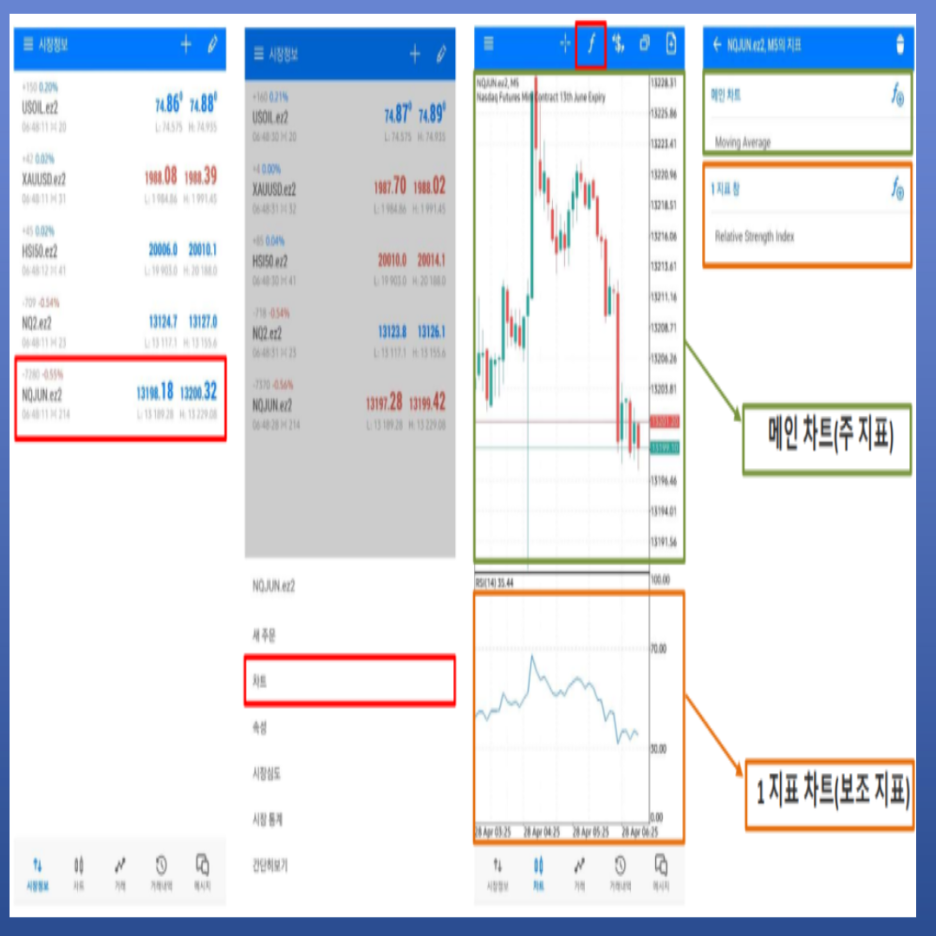
차트설정방법
이렇게 마쳤다면! 이제 내가 보고싶은 종목 차트의 세부 설정을 해봐야겠죠?
나스닥 차트부터 한번 설정한다면, 나스닥 항목 터치 후 "차트" 누르시고 맨 위 상단 f 버튼을 클릭하셔서 주 지표와 보조 지표를 선택하시면 됩니다.
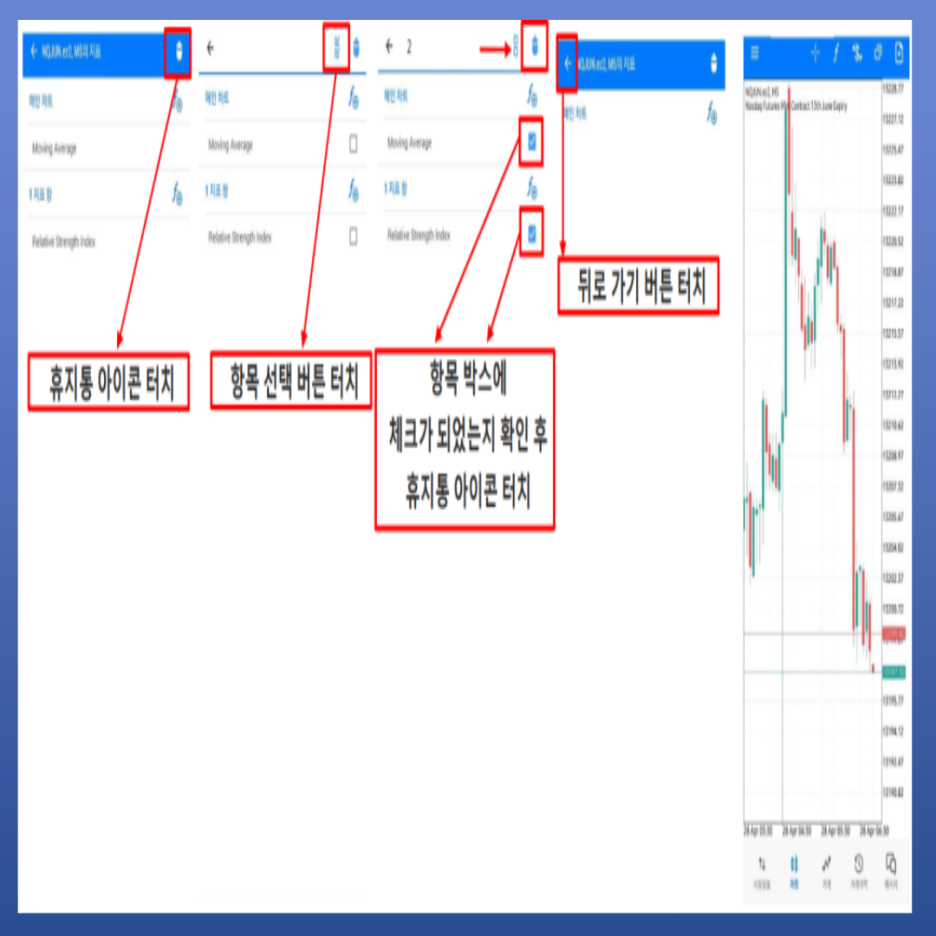
사용하지 않는 지표 삭제 방법은 ‘휴지통 아이콘’을 터치 후 삭제하고 싶은 지표를 ‘항목 선택 버튼’으로 클릭하셔서 ‘휴지통 아이콘’ 클릭하세요!
삭제가 끝나셨으면 ‘뒤로가기 버튼’
클릭하면 삭제 처리가 완료 됩니다.
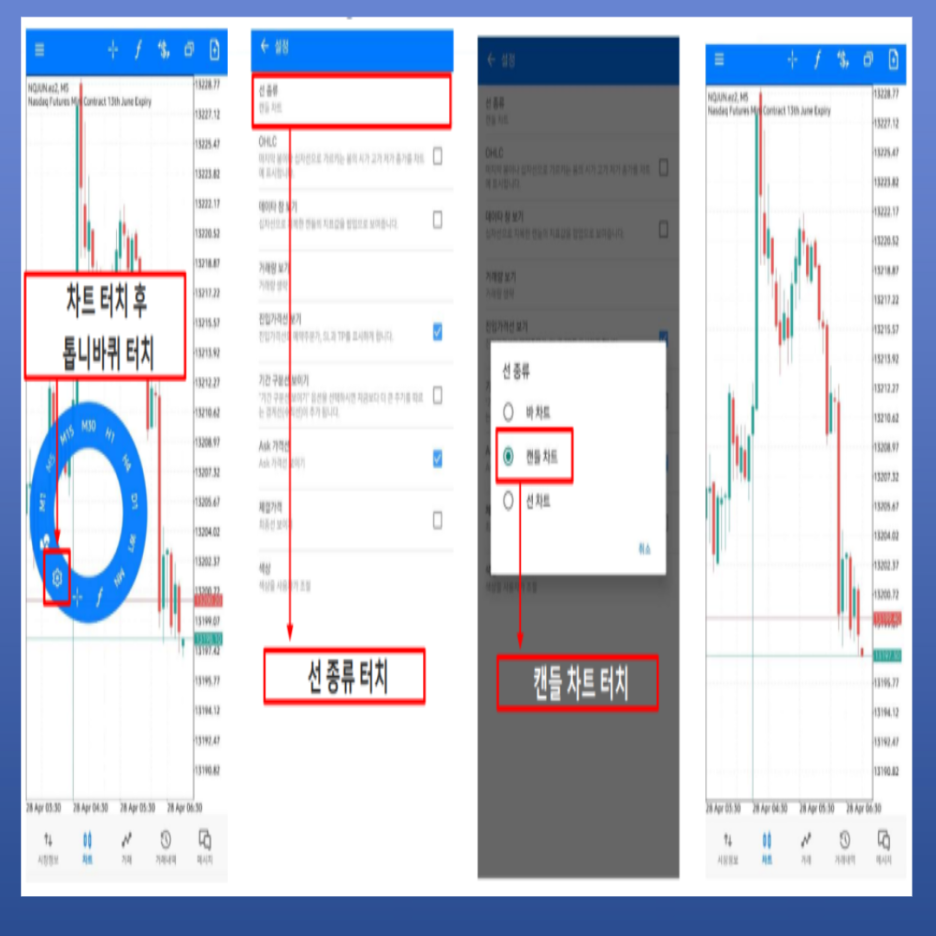
차트를 좀 더 보기 편하게
조금 수정 해볼까요?
바, 캔들, 선 차트 원하는 대로 수정가능합니다.
‘차트 빈공간 화면’ 터치 후‘톱니바퀴’ 터치 ▶‘선 종류’ 터치 ▶‘캔들 차트’ 터치 ▶‘차트열기 버튼’ 터치 ▶설정완료
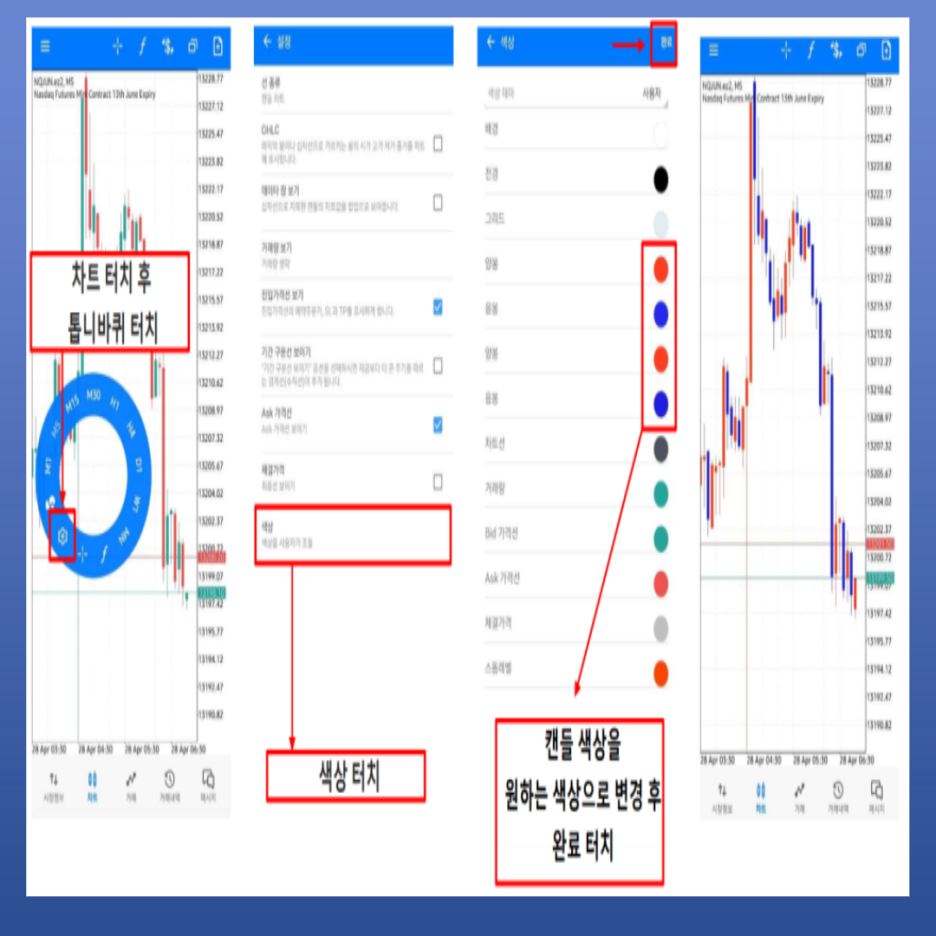
이젠 색상도 바꿔볼게요!
‘차트 화면’ 터치 후 ‘톱니바퀴’ 터치 ▶ ‘색상’ 터치 ▶ 차트색상 설정 ▶ ‘완료’ 터치
여기까지 진행하시면 차트의 지표 및 색상 설정에 대한 기본 설정은 모두 마무리된답니다.
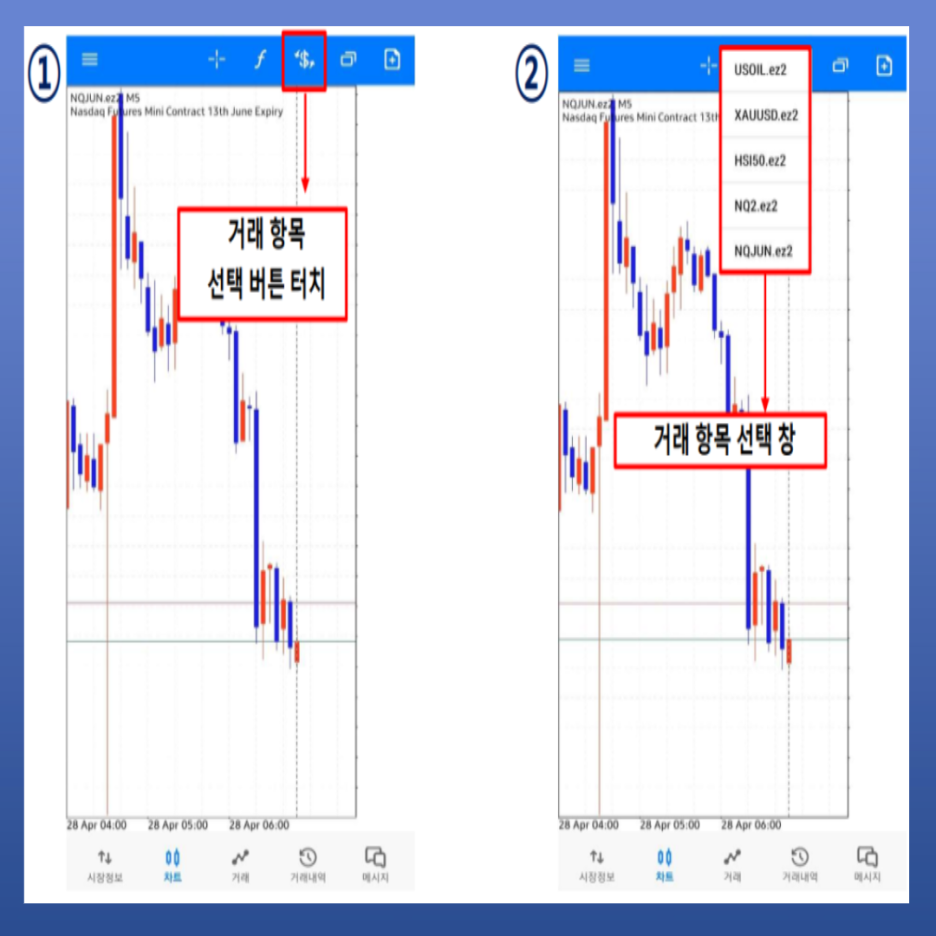
차트 우측에 달러 모양으로 된 버튼 클릭시 거래 항목을 선택할 수 있는데요!
여기서 원하는 항목으로 선택하면 차트가 바뀝니다.
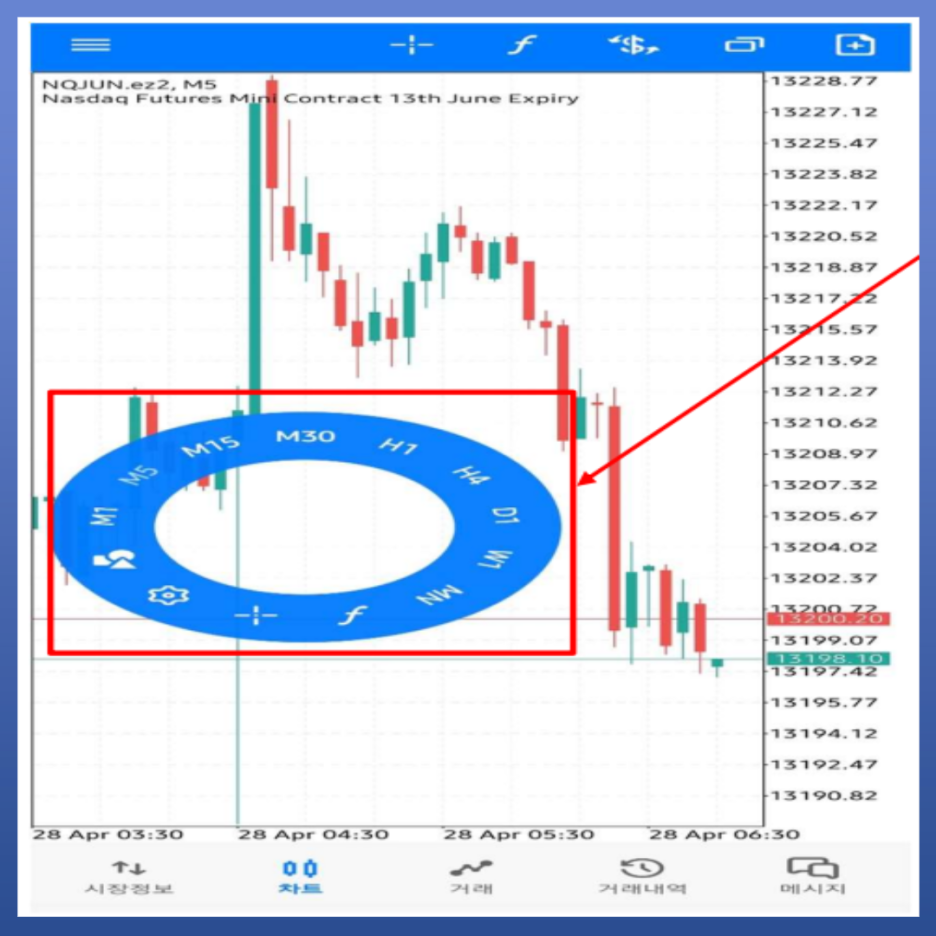
차트 빈 공간을 한번 터치하면 원형 모양의 다이얼 메뉴가 나오게 되고 시간 단위를 선택 하면 차트 시간주기가 변경 됩니다.
M1 - 1분M5 - 5분M15 - 15분M30 - 30분H1 - 1시간H4 - 4시간D1 - 1일 (하루)W1 - 7일 (1주)MN - 한달
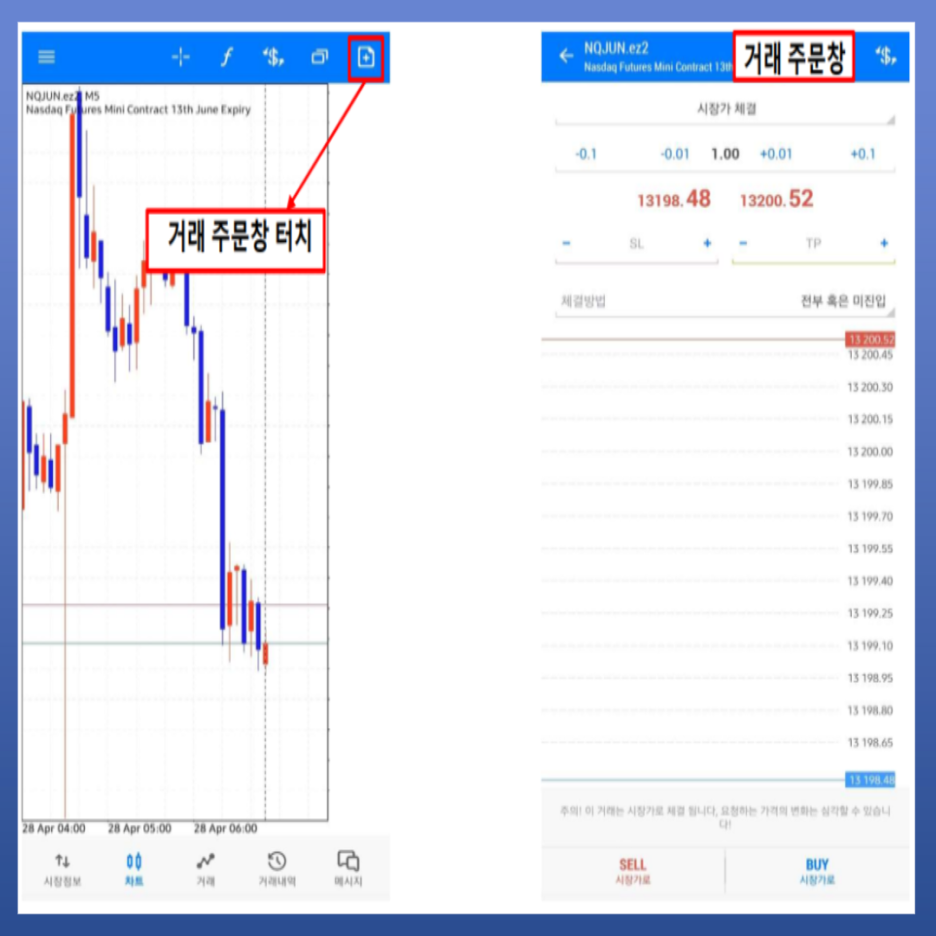
그럼 이제 주문을 하는 방법을 살펴볼게요!
우측 제일 끝에 네모난 칸에 + 모양이 있는 새주문창 버튼을 터치하시면 거래 주문창이 새로 뜨게 됩니다.
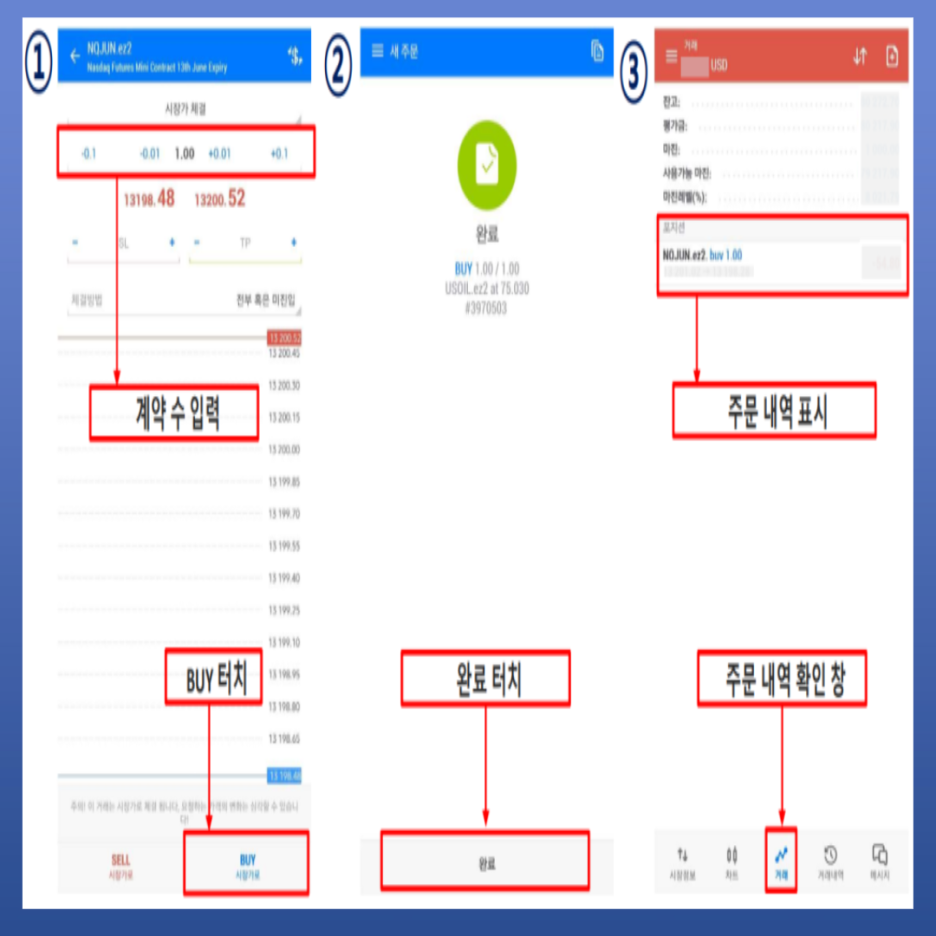
위와 같은 새주문 창에서 계약 수 입력 ▶ ‘BUY’ 터치 ▶ ‘완료’ 터치 ▶ 매수 포지션 주문내역 표시됩니다.
반대로 매도를 하실땐 'SELL' 터치를 하시면 매도 포지션 주문이 됩니다.
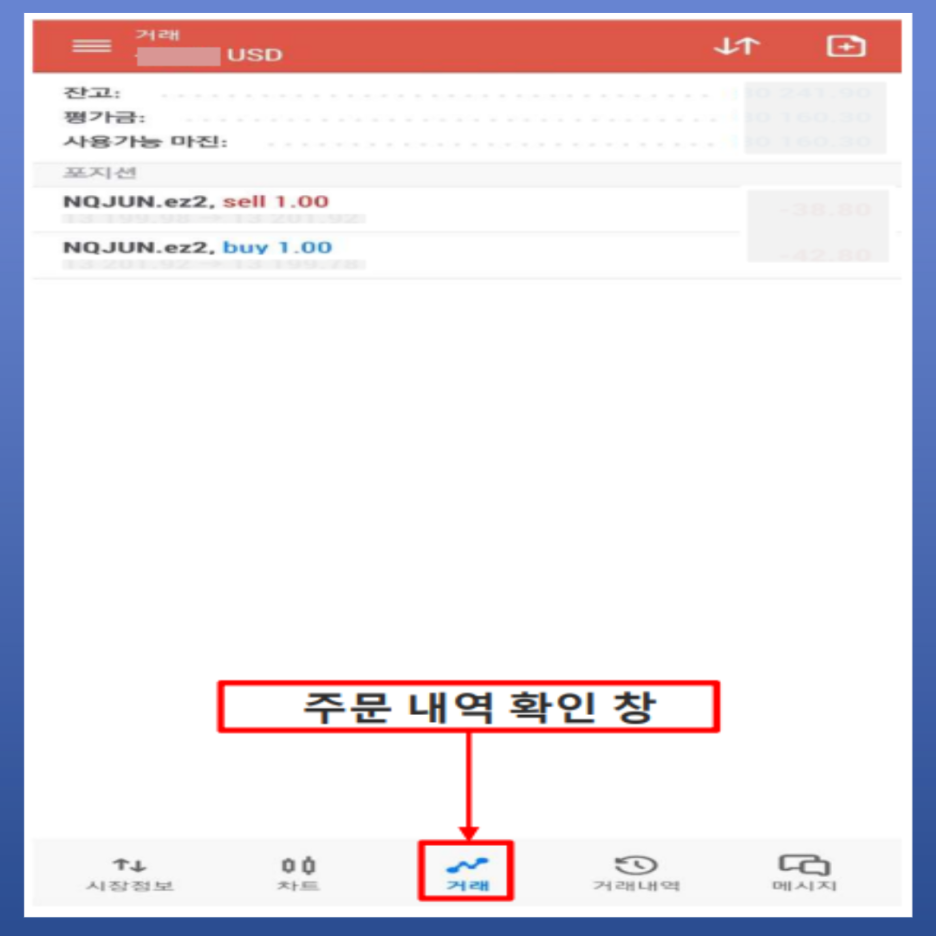
주문 내역을 확인할 수 있는 방법은 하단 메뉴중 '거래' 메뉴를 터치하시면 주문 내역 확인이 가능합니다.
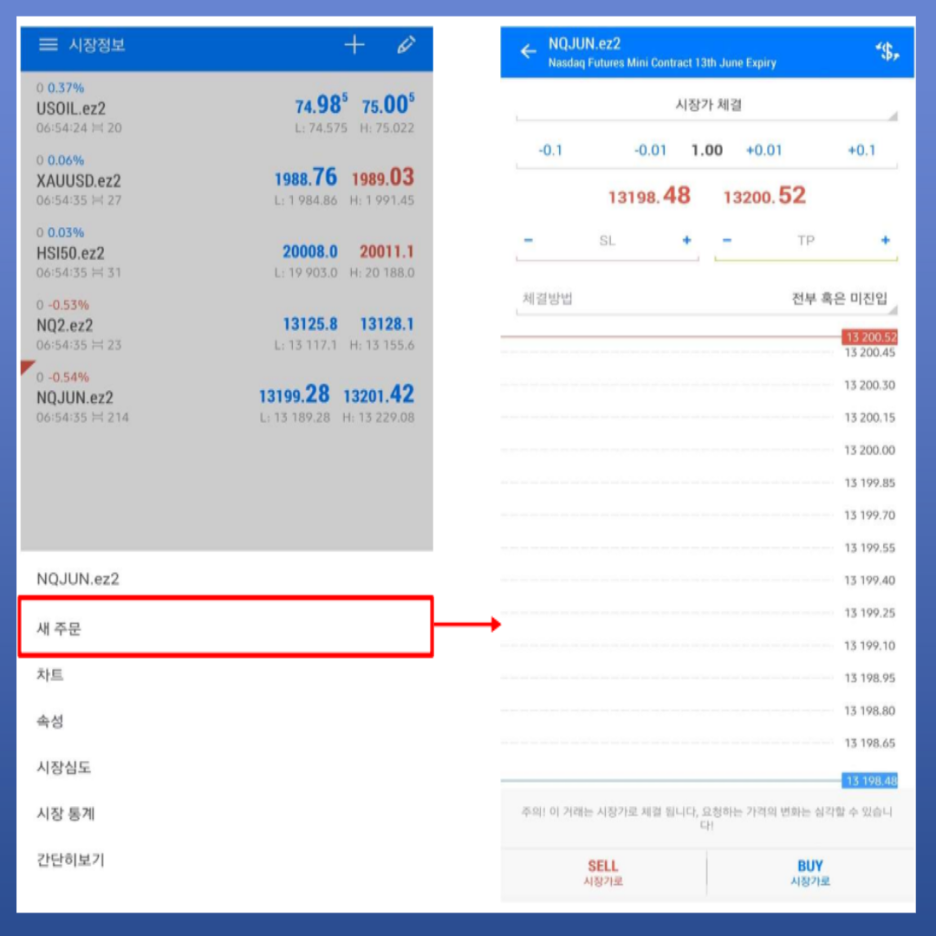
추가로
시장정보창에서도 할 수 있는
주문방법 안내드릴게요.
‘시장정보 창’에서 원하는 거래항목 터치를 해주시면 되고, '새 주문' 터치를 하시면 거래주문창 오픈됩니다.
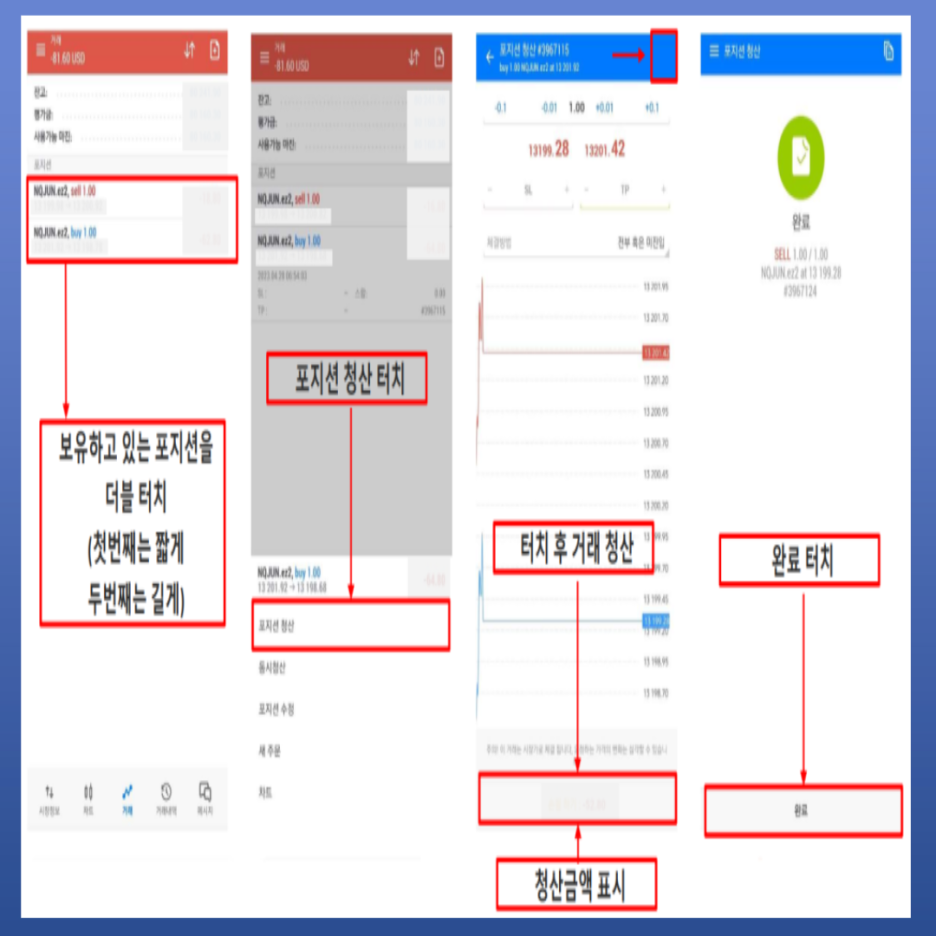
가장 중요한 청산방법은?
거래 메뉴 화면에서 현재 보유하고 있는 포지션을 더블 터치 해주세요.
이후선택할 수 있는 메뉴가 뜨면 ‘포지션 청산’ 터치 후 ‘이익실현 하기’ 를 터치하시면 청산이 완료 됩니다.
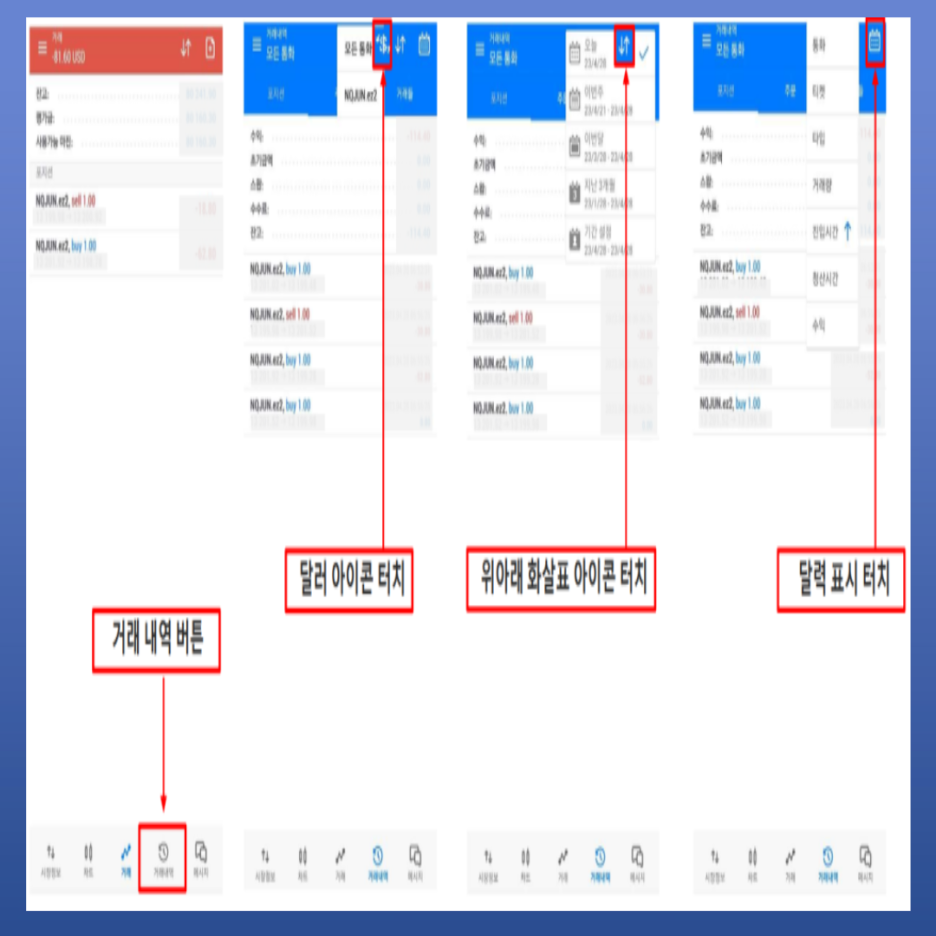
마지막으로 내가 청산 완료한 지난 거래 내역들을 보고 싶을 땐 거래내역 메뉴를 들어간 다음 달러 모양 버튼을 누르시면 확인이 가능한데요!
종목별로 확인도 가능하며,
달력 모양 버튼을 눌러
기간별 확인도 가능합니다.
PC 버전은 위 포스팅에서 확인이 가능한데요!
요즘에는 모바일로 진행하는 경우가 많지만, 종종 PC로 하시는 경우도 있으니 함께 참고해보시길 바랄게요!
EZ스퀘어 노다지매니저
#해외선물 #해외선물거래소 #해외선물증권사 #이지스퀘어 #EZ스퀘어 #나스닥 #항셍
open.kakao.com
해외선물거래와 관련하여 궁금한 점은 제 블로그를 통해 해결하실 수 있고,
그래도 풀리지 않는 부분은 카톡 및 연락처로 문의주시면 언제든 친절하게 도와드리겠습니다 :)
'■ 해외선물 > ㄴ 해외선물' 카테고리의 다른 글
| 해외선물투자에서 파라볼릭 SAR 보조지표 활용방법 (0) | 2024.07.08 |
|---|---|
| 해외선물거래 입출금 사이트 TU (Transfer Union) 티유 가입 방법 (0) | 2024.07.08 |
| 해외선물거래 리딩방 주의사항, 꼭 명심하세요! (0) | 2024.07.01 |
| 단타, 오버나잇 뜻과 해외선물 양방향 가능한 정식 거래소(ft. EZ스퀘어) (0) | 2024.07.01 |
| 해외선물투자 인기종목별 증거금 및 틱가치(ft.나스닥,오일,금) (1) | 2024.07.01 |





